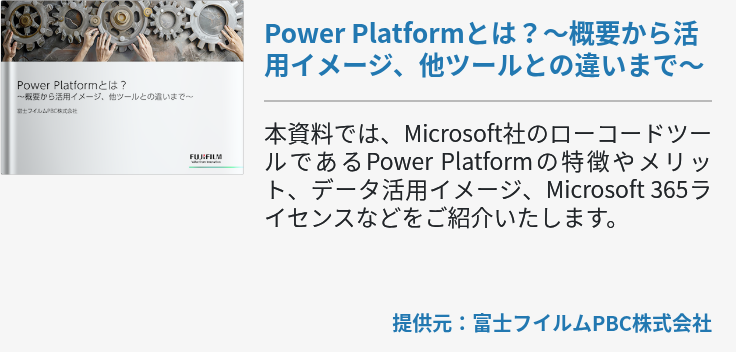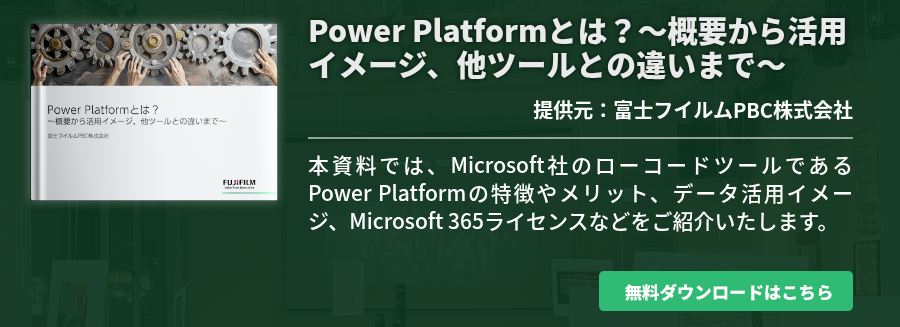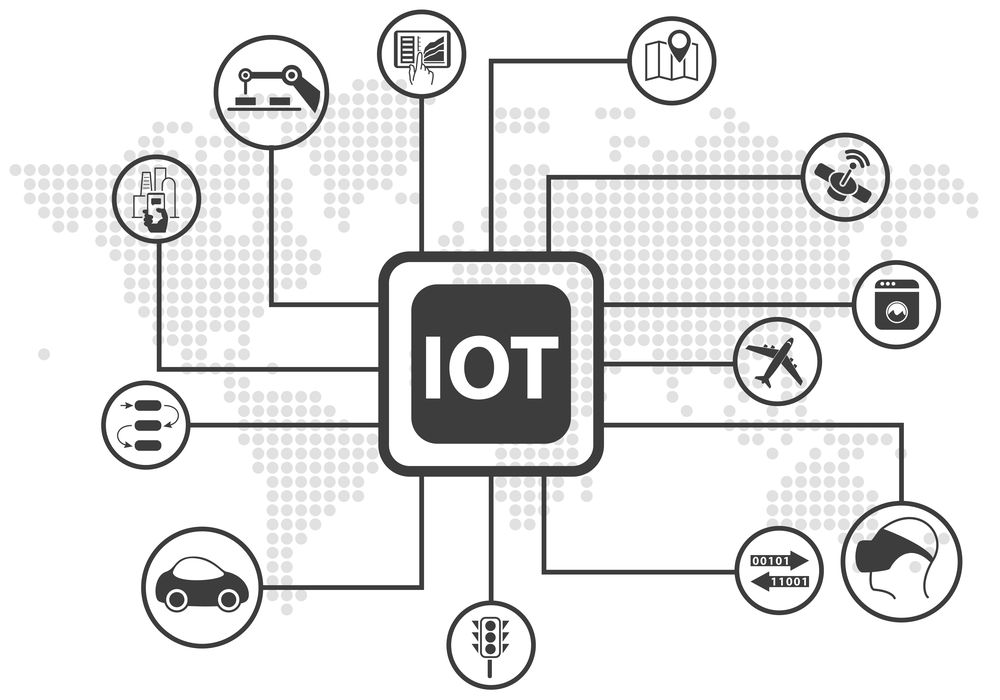現実世界に3D情報を書き加えるMR技術に対応したHoloLens2。この記事では、HoloLens2のアプリを導入するとどんな機能が使用でき、どのように業務へ活用できるのか、また導入する際に必要な利用環境について解説します。

HoloLens 2(ホロレンズ2) とは?
HoloLensシリーズは、マイクロソフト社が開発したデバイスです。HoloLens 2はMR技術を実現する機能を搭載しており、さまざまな現場での活用が期待できます。
MR(Mixed Reality)は複合現実とよばれる技術
MRは「Mixed Reality」の略で、「複合現実」を意味します。
近年では、スマホの機能やゲーム機などのコンテンツとして流行したVR(仮想現実)やAR(拡張現実)など、新たな技術が登場しています。
MRはARをさらに発展させた技術であり、装着した半透過のディスプレイなどを通じて見える現実世界へリアルタイムに拡張現実の情報を投影します。撮影した映像に情報を表示するARと異なり、3D表示されたホログラムの物体に自身の手で触れて、動かせるのが特徴です。
HoloLens 2はMRを実現するMicrosoft製のデバイス
MRを実現するHMD(ヘッドマウントディスプレイ)型のデバイスが、マイクロソフト社製のHoloLens2です。HoloLens2の主な機能としては、以下の4つが挙げられます。
1.ハンドトラッキング
HMD以外にセンサー類のデバイスは装着不要で、使用者の手の形状を認識・適応して、自然な感覚でホログラムが反応します。
2.音声コマンド
オンデバイスの音声認識による操作ができます。
3.アイトラッキング
使用者の視線を計測し、頭の向きだけによらない選択操作や、虹彩によるユーザー認証などが可能です。
4.空間マッピング
現実に存在する物体の配置・形状などをリアルタイムでマッピングし、ホログラムを的確に空間へと固定します。
HoloLens 2の代表的なアプリでできること
HoloLens2はOSにWindowsを搭載しており、対応するさまざまなアプリケーションを使用できます。HoloLens2の代表的なアプリとしては「Dynamics 365 Remote Assist」「Dynamics 365 Guides」があります。
なお、これらのアプリの利用にはMicrosoft 365などのアプリ・サービスとの連携が必須です。
Dynamics 365 Remote Assist:遠隔支援・共同作業
Dynamics 365 Remote Assistは、遠隔支援・共同作業を可能にするアプリケーションです。このアプリにより、例えば工場の作業者がオフィスの支援者とリアルタイムでコミュニケーションを取ることができ、作業中にリモートで指示を受けられます。ハンズフリーの操作によって、手袋の使用中や、手が汚れる作業時でも利用可能です。
ただ通話するだけでなく、作業に必要な手順書などのファイルを共有して仮想ドキュメントとして視界に配置したり、作業者の手元に文字や記号を書き加えるといった、効率的な支援を実現します。動画などの形式でエビデンスの保存も可能です。
Dynamics 365 Guides:トレーニング・遠隔支援・作業の可視化
Dynamics 365 Guidesは、製造業などの現場向けのトレーニング(研修)コンテンツを作成できるアプリケーションです。直感的な操作でコンテンツを作成でき、3Dやプログラミングのスキルは必要ありません。
コンテンツの作成では、まずPCで工程ごとの指示や、画像、ビデオ、ホログラムなどを組み合わせたガイドを作成します。さらにホログラムとして表示される指示カードを現実のワークスペースで適切に配置することで、正確かつ分かりやすく手順を表示できます。通話機能があるため、受講者はトレーニングを実施しながら有識者による遠隔サポートを受けられます。
複雑なタスクでも、実践的なガイダンスによる学習によってミスの削減や作業効率の改善が可能です。トレーニングの実施後には、収集した作業データからPower BIによるデータの可視化・分析を行えるので、パフォーマンスの向上に役立てられます。
Dynamics 365 Remote Assist アプリの利用環境
Dynamics 365 Remote Assistを使用する場合には、アーキテクチャの設計、テナントの構成などの利用環境を整える必要があります。
アーキテクチャの設計方法
Dynamics 365 Remote Assistの動作には、Microsoftが提供するアプリケーション・サービスとの連携が必要です。必要なアプリ・サービスのうち、通話のためのMicrosoft Teams、ファイル共有に用いるOneDrive、通話記録を残すMicrosoft StreamはMicrosoft 365 E3のライセンスに内包されます。また、デバイス・アプリ間の認証基盤としてAzure ADを利用します。
テナントの構成パターン
Dynamics 365 Remote Assist利用時のMicrosoft 365のテナントには、3つの構成パターンがあります。すでに利用している環境でMicrosoft 365を導入しているかどうかによって構成パターンが異なるため、自社に適した構成を選択します。
【構成パターンの種類】
- 導入済みテナントを利用
- 新規テナントを用意
- 新規テナントを用意して連携
各構成の特徴
各構成パターンは、想定用途、ライセンス、導入難度、コストなどでさまざまな違いがあります。それぞれの主な特徴や違いは以下の通りです。
1.導入済みテナントを利用
本番運用を想定した構成です。アカウント管理、業務データ活用など、実際の業務にHoloLensを利用する場合に使用されます。既存の社内環境にそのままHoloLensを連携して展開可能です。
導入時にAzure Active Directory(AAD)やMobile Device Management(MDM)の設定をする必要があり、導入難易度が高い方法です。既存のテナントを活かせるため、コストは抑えられます。
2.新規テナントを用意
検証運用向けの構成です。本格導入の前に、この構成で有効性や動作確認を行います。HoloLens用の環境を新規で作成し、ライセンスも新しく購入します。新規で独立した環境のため、導入は比較的容易です。テナントを一から作成するため、高いコストがかかります。
3.新規テナントを用意して連携
本番・検証運用両方を想定した構成パターンです。機能は制限されますが、限定的な本番運用の実施や、既存テナントに影響を与えないよう検証したい場合に適しています。HoloLens用の環境を新規作成し、既存環境のユーザーはゲストとして利用します。ゲスト利用のため、動画利用やファイル共有が制限されます。既存テナントとの連携設定が難しい導入方法です。HoloLens用のテナントコストとして、ある程度のコストがかかります。
テナントの構成要素
デバイス、ライセンス、アカウントなどのテナントの構成要素は以下の通りです。
1.導入済みテナントを利用
HoloLens本体 1台
Dynamics 365 Remote Assist 1ライセンス
Microsoft 365テナント 既存テナント
Microsoft Teams 既存ライセンス
PC 1台
ユーザーアカウント 既存アカウント
2.新規テナントを用意
HoloLens本体 1台
Dynamics 365 Remote Assist 1ライセンス
Microsoft 365テナント 1 テナント
Microsoft Teams 2ライセンス
PC 1台
ユーザーアカウント 2アカウント
3.新規テナントを用意して連携
HoloLens本体 1台
Dynamics 365 Remote Assist 1ライセンス
Microsoft 365テナント 既存テナント+1テナント
Microsoft Teams 既存ライセンス+1ライセンス
PC 1台
ユーザーアカウント 既存アカウント+1アカウント
Dynamics 365 Guides アプリの利用環境
Dynamics 365 Guidesの使用時にも、アーキテクチャ、テナント構成など、利用環境を整える必要があります。
アーキテクチャ
Dynamics 365 Guidesは、環境を構築し各種アプリケーションをインストールすることで使用可能です。
アプリはDynamics 365 Guides本体のほか、通話のためのMicrosoft Teams、使用状況データの利用にPower BIが必要となります。ガイドや利用状況の保存のためにMicrosoft DataverseとOneDrive、認証基盤としてAzure ADを利用します。
テナントの構成パターン
Dynamics 365 Guidesを利用する構成パターンは以下の2種類です。自社の導入環境にあった構成を選択して導入することが可能です。
【構成パターンの種類】
- 導入済みテナントを利用
- 新規テナントを用意
各構成の特徴
各構成パターンの想定用途、構成方法、ライセンスなどの違いはそれぞれ以下の通りです。
1.導入済みテナントを利用
本番運用を想定した構成です。アカウント管理やデータ活用などの業務にHoloLensを使用する場合に選択します。
AADやMDMを設定し、既存環境へ追加するため、導入難易度が高い方法ですが、テナントの作成は最低限で済むため、コストを抑えられます。追加設定による既存環境への影響があります。
2.新規テナントを用意
検証運用を想定した構成です。HoloLensの環境を新規で作成するため、ライセンスは新しく購入します。基本機能の使用には十分ですが、通話や分析など、幅広く機能を検証したい場合には、別途ライセンスを準備しなければなりません。
新規に独立した環境を作るため、導入難易度が低く、既存環境への影響はありませんが、テナントの用意に高いコストがかかります。
テナントの構成要素
デバイス、ライセンス、アカウントなどのテナントの構成要素は以下の通りです。
1.導入済みテナントを利用
HoloLens本体 1台
Dynamics 365 Guides 1ライセンス
Microsoft 365テナント 既存テナント
Power BI 1ライセンス
PC 1台
Microsoft TeamsまたはDynamics 365 Remote Assist 1ライセンス
2.新規テナントを用意
HoloLens本体 1台
Dynamics 365 Guides 1ライセンス
Microsoft 365テナント 1テナント
Power BI 1ライセンス
PC 1台
Microsoft TeamsまたはDynamics 365 Remote Assist 1ライセンス
まとめ
HoloLens2は、MR技術の利用が可能なデバイスです。現実に仮想世界の情報をホログラムで映し出し、本物の物体のように操作できるのがMRの特徴です。
MRの実現によって、さまざまなアプリケーションが登場しており、業務の遠隔支援や共同作業、トレーニングに活用できます。